Povoliť prispôsobenie zobrazenia v systéme iOS
Zariadenia so systémom iOS sú v predvolenom nastavení mimoriadne užívateľsky prívetivé, čo z nich robí atraktívnu možnosť pre kupujúcich, ktorí hľadajú schopný telefón alebo tablet, ktorý dobre funguje hneď po vybalení.
Mnoho ľudí si však neuvedomuje rozsah nastavení dostupnosti Apple. Faktom je, že predvolené nastavenia telefónu nebudú fungovať pre každého a existujú priestory, ktoré možno prispôsobiť tak, aby vyhovovali potrebám každého jednotlivca.
Predtým sme sa podrobne venovali nastaveniam prístupnosti interakcií v systéme iOS(interaction accessibility settings in iOS) , ktoré sa týkali nastavení dotyku.

Nižšie uvádzame, ako povoliť ubytovanie v systéme iOS. Budeme pokrývať najpoužívanejšie nastavenia, z ktorých väčšina je prispôsobená tým, ktorí majú rôzne druhy farbosleposti alebo citlivosti na určité typy alebo odtiene svetla. Odporúčame vám však preskúmať nastavenia a pozrieť si typy pomoci, ktoré iOS ponúka.
Existuje niekoľko rôznych možností, ktoré môžete prejsť, ale prvých pár krokov je rovnakých bez ohľadu na typ toho, čo hľadáte z hľadiska umiestnenia displeja v systéme iOS.
Nastavenia dostupnosti displeja iOS
Krok 1.(Step 1. ) Na zariadení so systémom iOS prejdite do aplikácie Nastavenia .(Settings)

Krok 2.(Step 2. ) Prejdite nadol a klepnite na kartu Všeobecné .(General)

Krok 3.(Step 3. ) Klepnite na kategóriu Prístupnosť(Accessibility) .

Krok 4.(Step 4. ) Klepnite na Display Accommodations .

Krok 5.(Step 5. ) V tomto bode sa vám zobrazia dve hlavné možnosti prispôsobenia zobrazenia: Invertovať farby(Invert Colors) a Farebné filtre(Color Filters) . Vyberte možnosť, ktorá vás zaujíma, a pokračujte krokmi v sekciách nižšie.
Invertovať farby
Karta Invert Colors je celkom jednoduchá a ponúka niekoľko rôznych možností pre používateľov, ktorí by chceli používať svoj telefón na tmavom pozadí, a nie na svetle. Je to vynikajúce riešenie pre tých, ktorí sú citliví na jasné svetlo alebo dokonca len pre tých, ktorí uprednostňujú tmavšie farebné prevedenie svojho zariadenia.

Klepnite na Smart Invert , ak chcete, aby váš telefón invertoval všetky farby na vašom telefóne okrem tých v špecifických typoch médií, ktoré už používajú tmavé farby. Prípadne môžete použiť funkciu Classic Invert na úplné prevrátenie farieb displeja bez toho, aby ste venovali osobitnú pozornosť médiám.
Zapnutie farebných filtrov
Existuje niekoľko ďalších možností na diskusiu, pokiaľ ide o farebné filtre, pretože spoločnosť Apple(Apple) vytvorila samostatné možnosti pre rôzne typy farebnej slepoty, ako aj citlivosť na svetlo a farby.
Krok 1.(Step 1. ) Zvoľte Farebné filtre(Color Filters) na stránke s ubytovaním, aby ste otvorili nižšie uvedené okno. Predvolené rozloženie zobrazí sériu farebných ceruziek, ale môžete tiež prejsť prstom doprava, aby ste videli aj niekoľko rôznych ďalších možností.
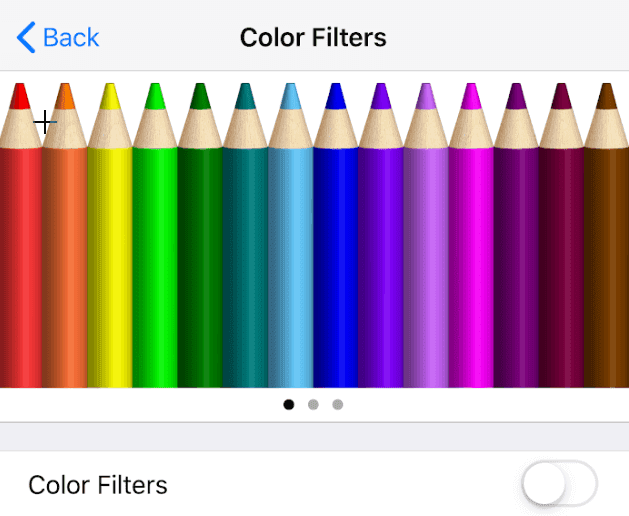


Každá z týchto troch možností vám má pomôcť zistiť, ktorý režim bude fungovať pre váš konkrétny typ farbosleposti.
Krok 2.(Step 2. ) Zapnite tlačidlo Farebné filtre( Color Filters) a zobrazia sa vám tri rôzne možnosti filtrov, ktoré upravia farebnú schému iOS tak, aby vyhovovala potrebám používateľov s úplnou farbosleposťou: Protanopia , Deuteranopia a Tritanopia .

Keď vyberiete každý režim, vaša obrazovka sa okamžite prispôsobí zmenám. Pri každej možnosti máte tiež možnosť nastaviť intenzitu filtra pomocou špeciálneho posúvača.
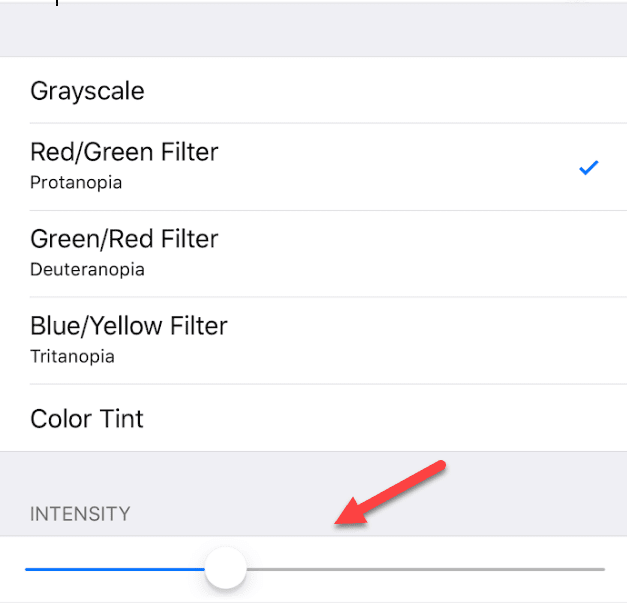
Úprava farebného odtieňa
Ďalšou možnosťou dostupnou prostredníctvom iOS Display Accommodations je možnosť pridať a upraviť farebný odtieň. Táto možnosť sa nachádza v spodnej časti zoznamu ponuky Farebné filtre(Color Filters) diskutovanej vyššie.
Krok 1.(Step 1. ) Vyberte Farebný odtieň(Color Tint) , aby ste otvorili ponuku s dvoma rôznymi posuvníkmi.
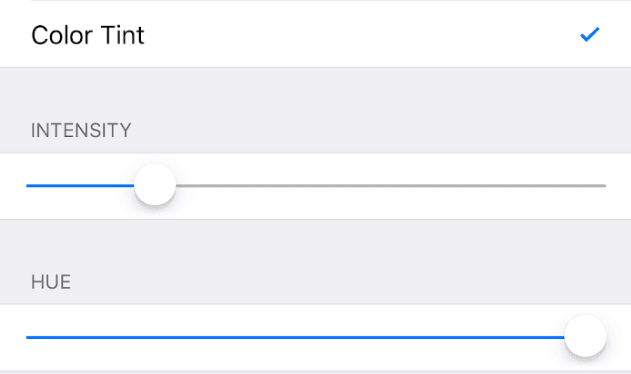
Krok 2.(Step 2. ) Rovnako ako môžete nastaviť intenzitu farboslepých filtrov, je tu posuvník, ktorý to urobí aj pre odtieň. Posúvač Hue zmení farbu odtieňa, čo vám umožní zvoliť odtieň obrazovky, ktorý je pre vaše oči najpohodlnejší. Je to skvelá voľba pre tých, ktorí sú citliví na predvolený odtieň alebo lepšie vidia so špecifickými odtieňmi.
Celkovo sa zdá, že spoločnosť Apple(Apple) odvádza dobrú prácu v ústrety používateľom, ktorí potrebujú úpravy, aby si mohli užiť svoje telefóny. Okrem týchto možností na invertovanie farieb, aplikovanie filtrov a úpravu odtieňa obrazovky nájdete na karte Prístupnosť(Accessibility) celý rad ďalších možností , ktoré takmer každému poskytnú všetko, čo potrebuje na efektívne využívanie iOS. Užite si to!
Related posts
Ako optimalizovať mobilnú aplikáciu Outlook pre váš telefón
Ako prepojiť telefón so systémom Android alebo iPhone s počítačom so systémom Windows 10
Ako zrkadliť obrazovku iPadu alebo iPhonu na Windows 10 PC
Najlepšie simulátory a emulátory iOS pre Windows 10 PC
Synchronizujte Android a iOS zariadenia s Windows PC pomocou Moboplay
Najlepšie bezplatné skenery QR pre iPhone -
Ako odstrániť telefón zo systému Windows 10 (odpojiť telefón)
Akú verziu prehliadača Chrome mám? 6 spôsobov, ako to zistiť -
Ako odstrániť správy Skype (Windows, Android, iPhone, Mac)
3 spôsoby, ako zapnúť a vypnúť iPhone 12 (rovnako ako iné telefóny iPhone)
Ako odstrániť aplikácie na iPhone alebo iPad: 4 spôsoby -
3 spôsoby, ako zapnúť alebo vypnúť Bluetooth na iPhone -
Ako povoliť tmavý režim v aplikácii OneNote pre iPhone alebo iPad
Ako preniesť fotografie z iPhone do Androidu (4 spôsoby)
Čo je to SIM karta a na čo slúži?
Čo je to NFC? Ako používať NFC -
3 spôsoby, ako získať PUK kód vašej SIM karty
Ako zmeniť jazyk klávesnice iPhone: Všetko, čo potrebujete vedieť -
Ako zdieľať obrazovku na Skype pre Android a iOS
Ako zatvoriť všetky karty v Edge naraz v systéme Android a iOS
